كيفية حذف جهات الاتصال المكررة على Android (09.16.25)
ربما يكون معظمنا مذنبًا في إنشاء جهات اتصال مكررة عن غير قصد على هواتفنا. على سبيل المثال ، بدلاً من تحديث معلومات جهة اتصال موجودة ، ما عليك سوى المضي قدمًا وإنشاء إدخال جديد باستخدام الرقم الجديد لجهة الاتصال أو البريد الإلكتروني الذي يترك لك إدخالين لجهة اتصال لنفس الشخص بمعلومات اتصال مختلفة. قد يكون هذا محيرًا ، خاصةً إذا لم تكن لديك طريقة لمعرفة المعلومات الأحدث ، إلا إذا وضعت رقمًا على كل جهة اتصال مثل Liz1 و Liz2 وما إلى ذلك.
طريقة أخرى للحصول على جهات اتصال مكررة عندما تقوم باستعادة جهات الاتصال الخاصة بك ومزامنتها من نسخة احتياطية بعد إعادة ضبط جهازك على إعدادات المصنع أو تغيير بطاقات SIM. يمكن أن يؤدي ذلك إلى تشويش قائمة جهات الاتصال الخاصة بك ويجعل من الصعب عليك التنقل عبر جهات الاتصال الخاصة بك. قد يكون المرور عبر جهات الاتصال المكررة مزعجًا ومرهقًا في بعض الأحيان. تخيل أنك مضطر إلى التمرير لأسفل عدة مرات فقط للوصول إلى جهة الاتصال التي تريدها أو محاولة تحديد الإصدار الذي قمت بحفظه مؤخرًا.
من الأفضل التخلص من جهات الاتصال المكررة تمامًا لتجنب الالتباس. يمكنك إما حذفها أو دمجها بحيث تبقى مع قائمة جهات اتصال منظمة. الآن ، يمكنك القيام بذلك عن طريق استعراض كل جهة اتصال في قائمتك يدويًا وحذف جهات الاتصال المكررة ، ولكنها تستغرق وقتًا طويلاً وتتكرر في نفس الوقت. لحسن الحظ ، هناك طرق أسهل وأسرع حول كيفية إزالة جهات الاتصال المكررة على Android.
استخدام تطبيق جهات الاتصال في جهازكتأتي العديد من أجهزة Android مزودة بميزة مضمنة تتيح لك حذف جهات الاتصال الخاصة بك أو دمجها. يمكنك استخدام تطبيق جهات الاتصال لفحص جميع جهات الاتصال الخاصة بك بحثًا عن النسخ المكررة والجمع بينها.
- قم بتشغيل تطبيق جهات الاتصال وانقر على زر القائمة.
- انقر على الإعدادات < / قوي> & GT. دمج جهات الاتصال المكررة .
- سترى قائمة جهات الاتصال المكررة على جهازك.
- حدد الأسماء التي تريد حذفها أو دمجها.
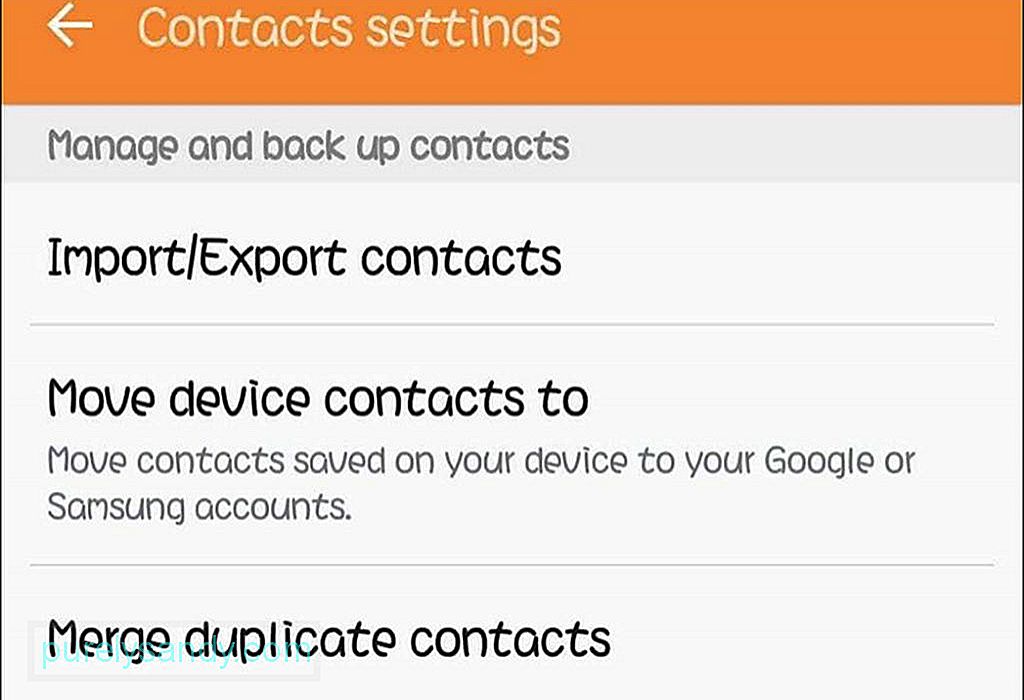
- ومع ذلك ، لا تأتي هذه الميزة مع كل الأجهزة. إذا كنت تريد إزالة جهات الاتصال المكررة ، فيمكنك استخدام الخيارات الأخرى أدناه.
إذا كنت معتادًا على نسخ بياناتك احتياطيًا ، فمن المحتمل أنك أعددت جهات الاتصال الخاصة بك على Android للمزامنة مع حساب Gmail الخاص بك. اتبع هذه الخطوات لحذف جهات الاتصال المكررة باستخدام حساب Gmail الخاص بك:
- قم بتسجيل الدخول إلى حساب Gmail على جهاز الكمبيوتر الخاص بك.
- انقر فوق Gmail لإظهار القائمة المنسدلة وتحديد جهات الاتصال .
- سيعرض هذا جميع جهات الاتصال المرتبطة بحسابك في Gmail ، بما في ذلك تلك التي لديها على هاتف Android.
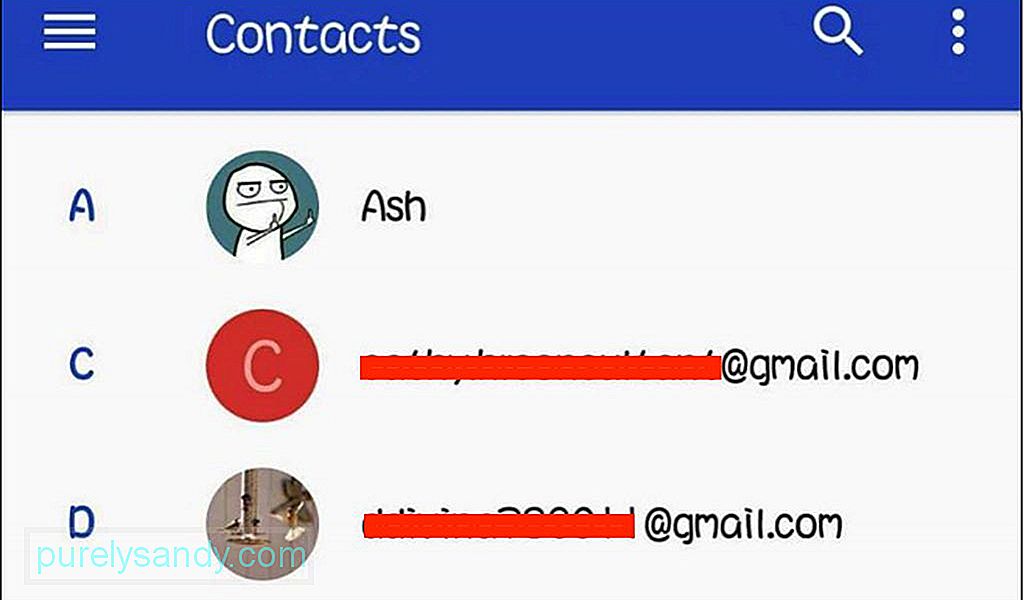
- انقر فوق الزر المزيد في القائمة العلوية واختر بحث & أمبير ؛ دمج التكرارات .
- انتظر حتى ينتهي Gmail من فحص قائمة جهات الاتصال الخاصة بك. بعد المسح ، سيعرض قائمة جهات الاتصال المكررة التي يمكنك دمجها.
- انقر فوق دمج .
من أسهل الطرق وأكثرها مباشرة لحذف جهات الاتصال المكررة استخدام تطبيق تابع لجهة خارجية. هناك العديد من الخيارات على متجر Google Play ، ولكن عليك استعراض كل واحد منهم للعثور على الأفضل بالنسبة لك. أنت محظوظ لأننا أجرينا بالفعل جميع عمليات البحث والبحث نيابة عنك هذه المرة. فيما يلي بعض من أفضل التطبيقات التي يمكنك استخدامها لحذف جهات الاتصال المكررة أو دمجها وكيفية استخدامها.
1. Cleaner Merge Duplicates 
هذا التطبيق سهل الاستخدام نظرًا لواجهة المستخدم البسيطة. لاستخدام Cleaner Merge Duplicates ، اتبع الإرشادات التالية:
- تنزيل التطبيق من متجر Google Play .
- ثبّت التطبيق وامنح الوصول إلى طلبات الإذن.
- قم بتشغيل التطبيق. سيؤدي هذا إلى فحص جميع جهات الاتصال على هاتفك أو جهازك اللوحي. قد يستغرق بعض الوقت اعتمادا على عدد الاتصالات لديك على جهازك.
- وبمجرد الانتهاء من المسح الضوئي، سترى على عدد من الاتصالات لديك على جهازك، بالإضافة إلى عدد جهات الاتصال المكررة وأرقام الهواتف المكررة ورسائل البريد الإلكتروني المكررة وجهات الاتصال ذات الأسماء المتشابهة لديك. سترى أيضًا جهات الاتصال التي ليس لها اسم أو ليس لديها أرقام هواتف.
- انقر على جهات اتصال مكررة ، ثم انقر على دمج حتى تتمكن جهات الاتصال ذات سيتم دمج تفاصيل الاتصال والأسماء. لن يتبقى لك سوى النسخ الفريدة من جهات الاتصال الخاصة بك.

إذا لم تشعر بالرضا تجاه تثبيت تطبيق جهة خارجية لتنظيف قائمة جهات الاتصال الخاصة بك ، فيمكنك القيام بذلك باستخدام تطبيق جهات اتصال Google ، والذي يمكنك تنزيله من متجر Google Play. لاحظ ، مع ذلك ، أنك بحاجة إلى تمكين مزامنة جهات الاتصال لتتمكن من استخدام هذه الميزة. لاستخدام Google لحذف جهات الاتصال المكررة ، اتبع هذه الخطوات.
- قم بتشغيل تطبيق جهات اتصال Google وقم بتسجيل الدخول باستخدام حسابك في Google.
- انقر فوق قائمة الشريط الجانبي واختر جهات الاتصال . سيؤدي هذا إلى فتح تطبيق جهات الاتصال. سيعرض لك تطبيق جهات الاتصال جميع جهات الاتصال في قائمتك.
- انقر على القائمة المنسدلة واختر البحث عن التكرارات . سترى بعد ذلك جميع جهات الاتصال المكررة ، والتي يمكنك إما دمجها أو حذفها.
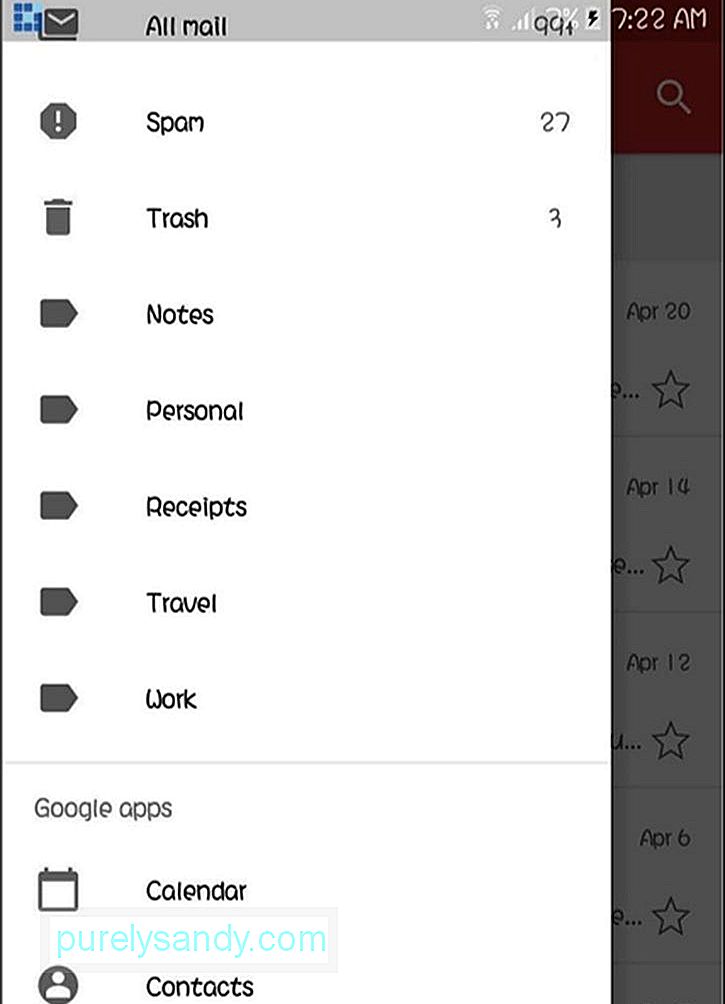
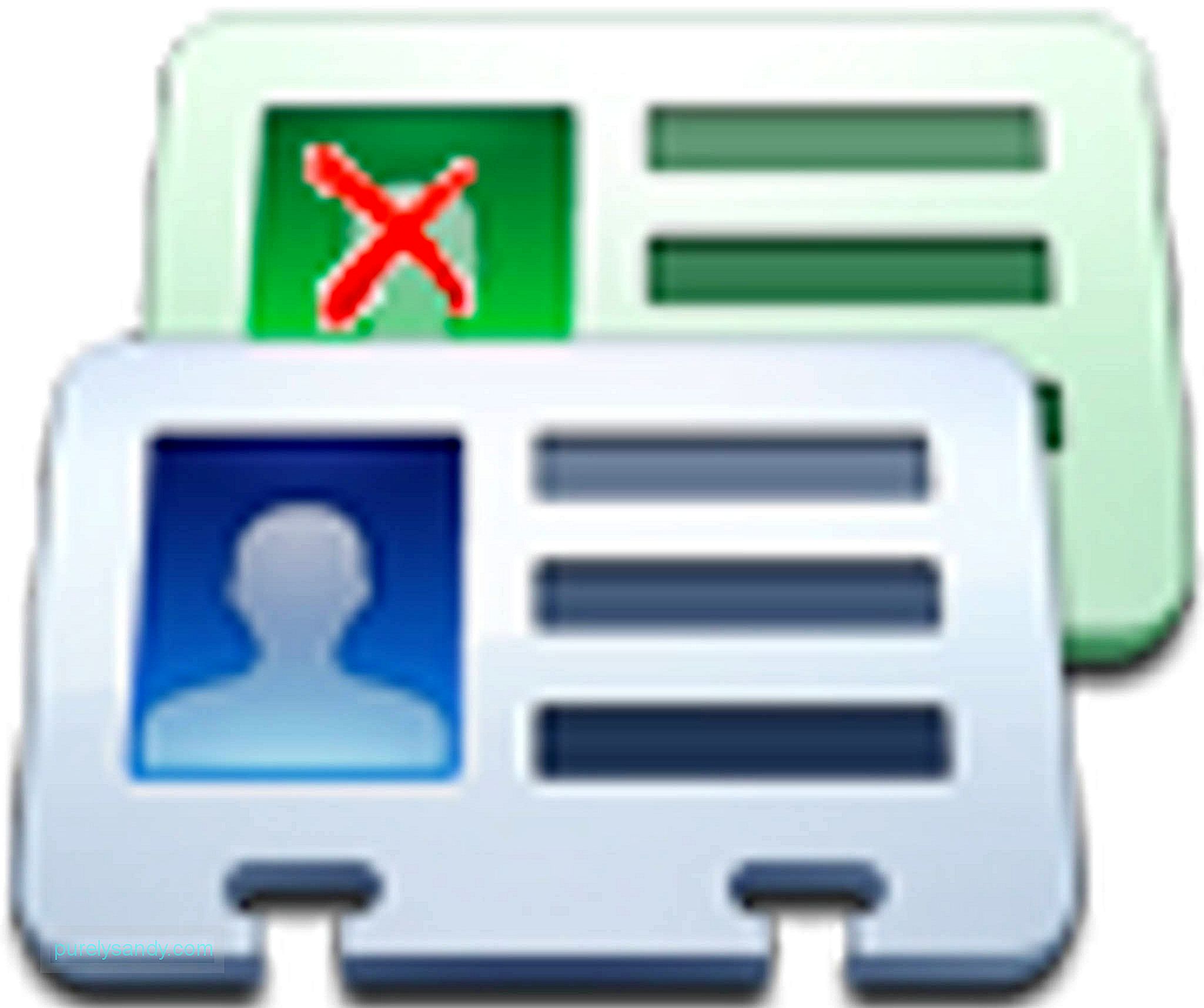
هذه أداة بسيطة تعرض لك قائمة بجهات الاتصال المكررة وتتيح لك اختيار ما تريد فعله بها. الشيء الجيد في التطبيق هو أنك لست مضطرًا إلى المرور عبر قائمتك لتحديد جهات الاتصال المكررة واحدة تلو الأخرى ، حيث يتم تحديدها تلقائيًا عند فتح التطبيق. بالإضافة إلى ذلك ، يتم حفظ جهات الاتصال المحذوفة كملف VCF على بطاقة microSD الخاصة بك. لحذف جهات الاتصال المكررة باستخدام هذا التطبيق ، اتبع الإرشادات التالية:
- قم بتنزيل وتثبيت تطبيق Duplicate Contacts على جهاز Android.
- السماح لـ التطبيق للوصول إلى جهات الاتصال الخاصة بك.
- بعد ذلك ، سيطلب الوصول إلى الصور والوسائط والملفات الموجودة على جهازك. ما عليك سوى النقر على السماح .
- مرر سريعًا من اليسار إلى اليمين من الشاشة وانقر على إظهار الكل . سيعرض هذا جميع جهات الاتصال المكررة.
- ما عليك سوى التحقق من جهات الاتصال المكررة التي تريد حذفها ، ثم النقر على أيقونة المهملات في الزاوية اليمنى العليا للتخلص منها. / li>
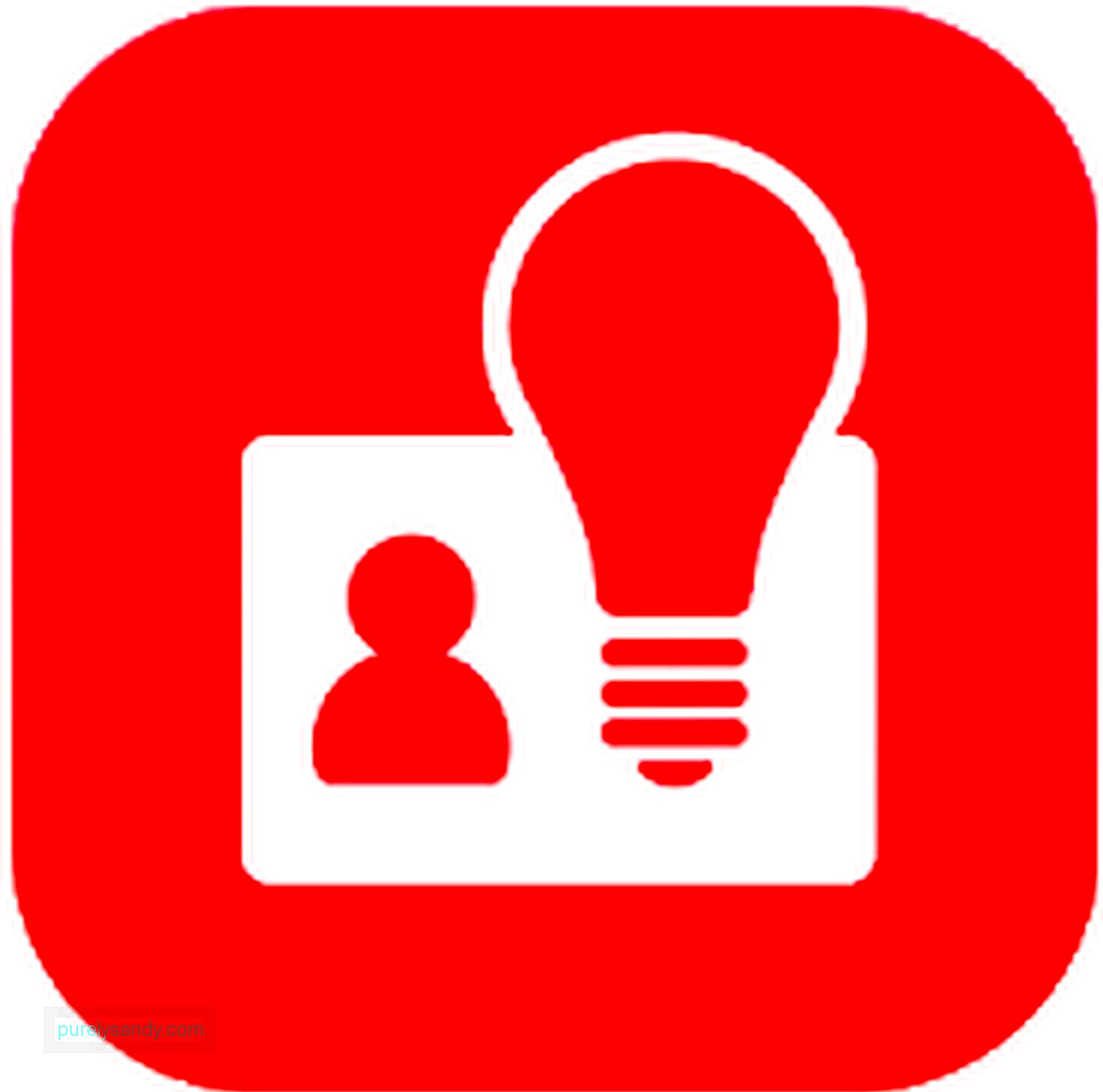
يوفر هذا التطبيق المزيد من التخصيصات المتعمقة لقائمة جهات الاتصال الخاصة بك ويحتوي على العديد من الميزات التي تتيح لك تحسين كل إدخال جهة اتصال. بصرف النظر عن إزالة جميع التكرارات والعثور على جهات اتصال مماثلة ، يمكنك أيضًا استخدام تطبيق Contacts Optimizer لتبسيط الأرقام ، وتصفية جهات الاتصال غير الصالحة أو تلك التي تحتوي على معلومات مفقودة ، ونقل جهات الاتصال إلى حساب مختلف (واحدًا تلو الآخر ، وعمليات نقل متعددة) ، وتحرير جهات الاتصال لتضمين المزيد من المعلومات المفيدة.
5. واجهة ZenUI & amp؛ جهات الاتصال 
تطبيق ZenUI هو تطبيق إدارة جهات اتصال متعدد الميزات تم تطويره بواسطة ASUS. بصرف النظر عن إدارة جهات الاتصال الخاصة بك ، فهي أيضًا أداة اتصال وحظر المكالمات ومسجل المكالمات - وكلها مدمجة في واحد. يمكنك حظر المكالمات والرسائل النصية من أرقام البريد العشوائي ، واستخدام الاتصال السريع ، وإجراء بحث ذكي ، وعرض محفوظات جهة الاتصال الخاصة بك ، وربط جهات الاتصال المكررة ، وتخصيص طالب الاتصال بموضوعه الخاص ، وإدارة سجلات المكالمات ، وحماية قائمة جهات الاتصال الخاصة بك بكلمة مرور ، و تخصيص ما يصل إلى ثمانية أرقام مفضلة في برنامج الاتصال الخاص بك.
6. مزيل جهات الاتصال المكررة 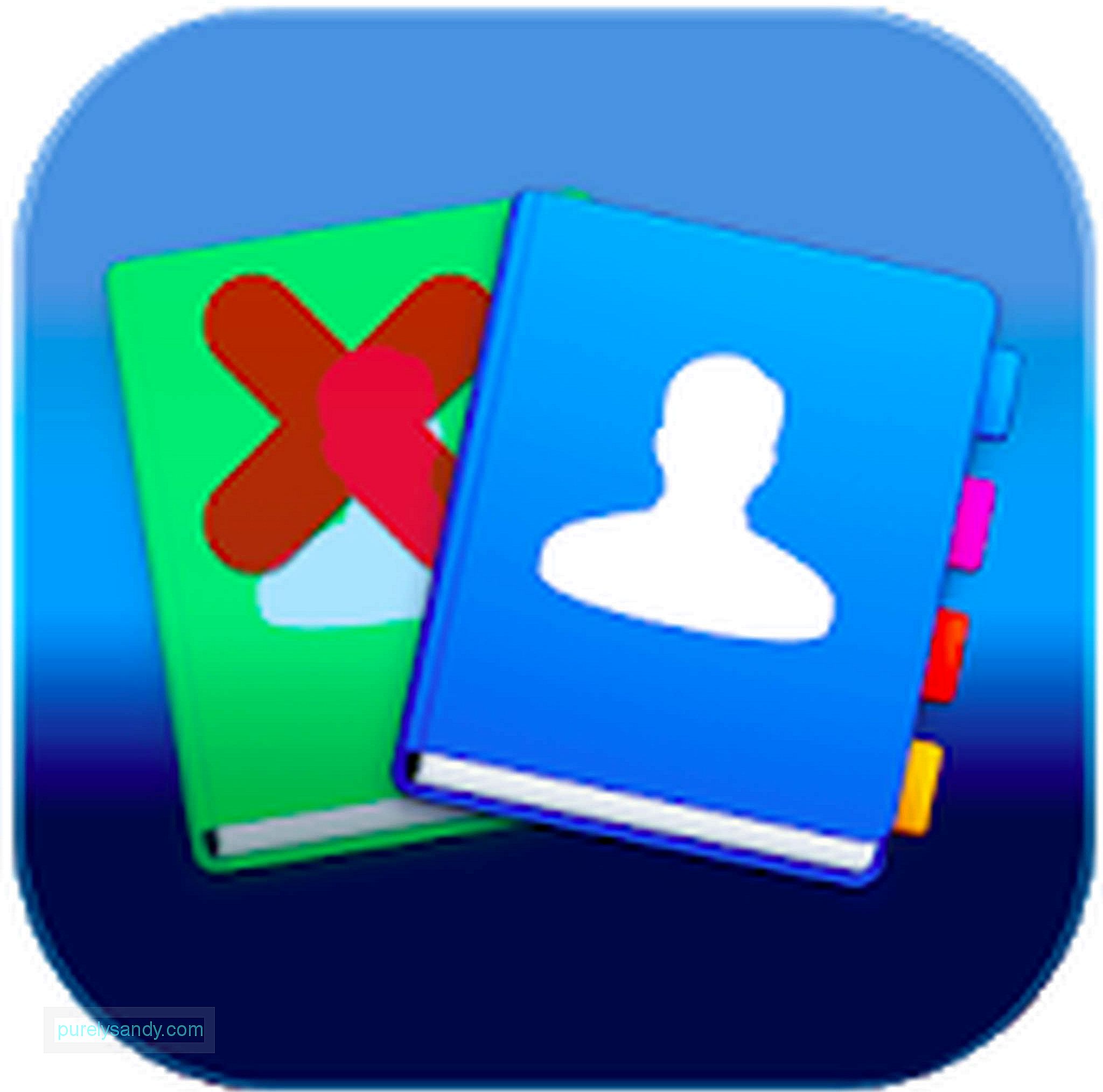
يقوم هذا التطبيق تلقائيًا بمسح جهات الاتصال المكررة على جهازك ونسخها احتياطيًا وحذفها. برنامج Duplicate Contacts Remover سهل الاستخدام للغاية بسبب واجهته البسيطة. ما يفعله التطبيق هو فحص جهاز Android الخاص بك بحثًا عن جهات اتصال مكررة ، ودمجها ، والاحتفاظ بنسخة واحدة فقط من كل رقم. وفي حال غيرت رأيك وأردت استعادة الأرقام المحذوفة ، يمكنك استعادة الملفات المحذوفة المحفوظة في ملف VCF على بطاقة microSD الخاصة بك. يمكنك أيضًا حفظ جميع جهات الاتصال الخاصة بك بتنسيق CSV أو .txt أو VCF ، واستيرادها أو تصديرها إلى جهاز أو حساب مختلف ، ومشاركة ملف النسخ الاحتياطي المحفوظ على Gmail.
7. أبسط 
Simpler هو أيضًا تطبيق شامل لإدارة جهات الاتصال يمكنه القيام بالعديد من الأشياء. يمكنك حظر مكالمات البريد العشوائي ، ودمج جهات الاتصال المكررة بنقرة واحدة ، وإرسال رسالة نصية جماعية أو بريد إلكتروني ، وإنشاء نسخة احتياطية من قائمة جهات الاتصال الخاصة بك. ما يجعل هذا التطبيق رائعًا هو أنه يمكنك إنشاء مجموعات وترتيب جهات الاتصال الخاصة بك في مجموعات ، حتى لا تشعر بالارتباك. على سبيل المثال ، يمكنك إنشاء مجموعة لعائلتك أو لجهات اتصال العمل أو لدائرة الأصدقاء الشخصية. يحتوي التطبيق أيضًا على ميزة تتيح لك إرسال رسالة نصية أو بريد إلكتروني على الفور إلى مجموعتك.
8. جهات الاتصال + 
Contacts + هو تطبيق متعدد الاستخدامات لجهات الاتصال والاتصال يتم تشغيله بمعرف المتصل ومانع البريد العشوائي وميزات النسخ الاحتياطي. يتيح لك الاتصال بالأصدقاء والعائلة دون الحاجة إلى القلق بشأن قيام المسوقين عبر الهاتف والمتصلين غير المرغوب فيهم بإرسال بريد عشوائي إلى رقمك كما أن لديها خدمة نسخ احتياطي متكاملة ، لذلك لا داعي للقلق بشأن فقد جهات الاتصال الخاصة بك عندما تفقد هاتفك. يمكن أيضًا دمج جهات الاتصال + مع تطبيقات المراسلة الأخرى مثل WhatsApp و Hangouts و Viber والبريد الإلكتروني حتى تتمكن من فتح الرسائل مباشرة على التطبيق نفسه.
9. Contact Remover 
Contact Remover هو أداة مجانية وخفيفة الوزن تتيح لك حذف جهات الاتصال المكررة مباشرة. يمكنك اختيار جهات الاتصال واحدة تلو الأخرى أو منفصلة أو كلها. إنه مريح وسهل الاستخدام ، بدون الميزات الرائعة التي تواجهها عادةً مع التطبيقات الأخرى. كل ما عليك فعله هو الاختيار والحذف فقط. هذا كل شيء.
بصرف النظر عن حذف جهات الاتصال المكررة ، يجب عليك أيضًا تخليص هاتفك من الملفات المكررة وغير المرغوب فيها لأنها لا تفسد جهازك فحسب ، بل إنها تستهلك أيضًا مساحة تخزين ثمينة. يمكنك استخدام تطبيق مثل أداة Android Cleaner لمسح وحذف الملفات غير الضرورية من هاتفك للحصول على جهاز Android خالٍ من الفوضى.
فيديو يوتيوب: كيفية حذف جهات الاتصال المكررة على Android
09, 2025

